Windows 10 има HDR, т.е., поддържа висок динамичен диапазон за видеоклипове. Тази функция беше добавена известно време назад в ОС и можете да я намерите в раздела Display в системната група от настройки в приложението Settings. Опцията е налице, но може и да не успеете да я използвате. HDR не работи само чрез софтуер. Не е толкова просто, колкото показването на видео съдържание. HDR има определени хардуерни изисквания, на които трябва да отговаря вашата система, за да можете да я използвате. Ето как можете да проверите дали вашата система поддържа HDR или не.
Тъй като HDR зависи от хардуера, това, което сте най-вечеще се прави търсене на хардуерни спецификации за вашата система и проверка дали отговарят на минималните изисквания. Ако имате настройка на 4K монитор, много вероятно е вашата система да поддържа HDR.
Вътрешна яркост на дисплея - нитри
Вашият дисплей очевидно е решаващ за възпроизвеждане на HDR съдържание. За да може Windows 10 да ви показва HDR съдържание, вашият вътрешен дисплей трябва да има a минимална яркост от 300 нита, Nits е мерната единица, която измерва яркостта. Можете да намерите тази информация в кутията на външен монитор, но за вътрешни дисплеи на лаптопи ще трябва да я заявите.

В допълнение към екрана, поддържащ поне 300Нита, вие също трябва да можете да контролирате подсветката на дисплея. Това е нещо, което можете да намерите рекламирано в кутията на устройството в повечето случаи. Ако не, ще трябва да предоставите на Google информацията. Потърсете повече от един ресурс, за да сте сигурни, тъй като информацията ще идва от източници на трети страни, например от уебсайтове, които преглеждат хардуера, така че второ и трето мнение винаги е добра идея.
Можете също така да измервате гнидите, но за това е необходим специален хардуер.
Външни дисплеи
Външният ви дисплей трябва изрично да посочва товаподдържа HDR10 и трябва да има DisplayPort 1.4 или HDMI порт 2.0 или по-нова версия. Вашата графична карта трябва също да поддържа и двата порта. Той също така трябва да поддържа поне 300 нита по отношение на яркостта.
PlayReady хардуерно управление на цифровите права
За вътрешен дисплей вашата графична карта трябваподдържа PlayReady. Това е технология, която предотвратява нарушаването на правото на копиране за съдържанието, което възпроизвеждате. Тази технология трябва да се поддържа от вашата вградена графична карта, а не само от вашия GPU, т.е. специалната графична карта.
Отново ще трябва да потърсите какъв е моделътвашата бордова графична карта е (от диспечера на устройства) и проверете нейните спецификации. В този случай ще можете да намерите информацията на уебсайта на производителя.
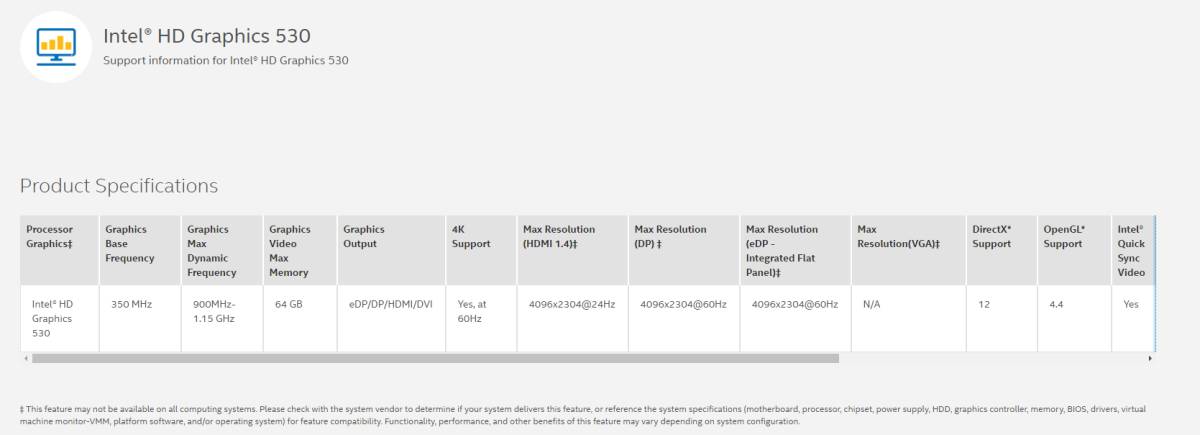
За външни дисплеи вашият GPU или интегрираната ви графична карта трябва да поддържа PlayReady 3.0 или по-нова версия.
Драйвери и кодеци
Това се отнася само за възпроизвеждане на HDR съдържание на външен дисплей. Трябва да инсталирате драйвери на WDDM 2.4, както и кодеци за 10-битово декодиране на видео.
Ако хардуерът ви отговаря на сметката, можете да активирате HDR от приложението Настройки. Добро място за намиране на съдържание, което може да се възползва от HDR, е Netflix.










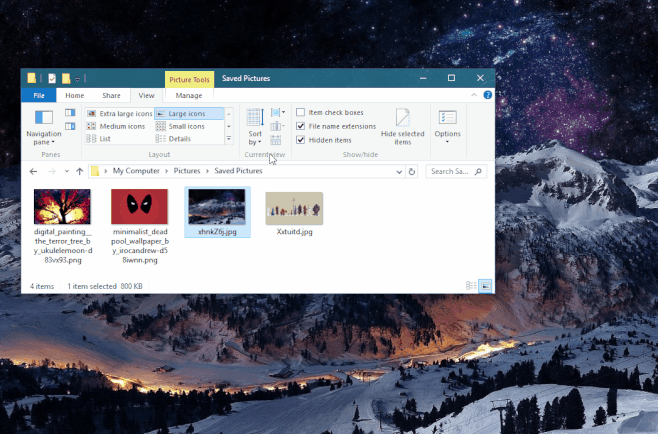


Коментари